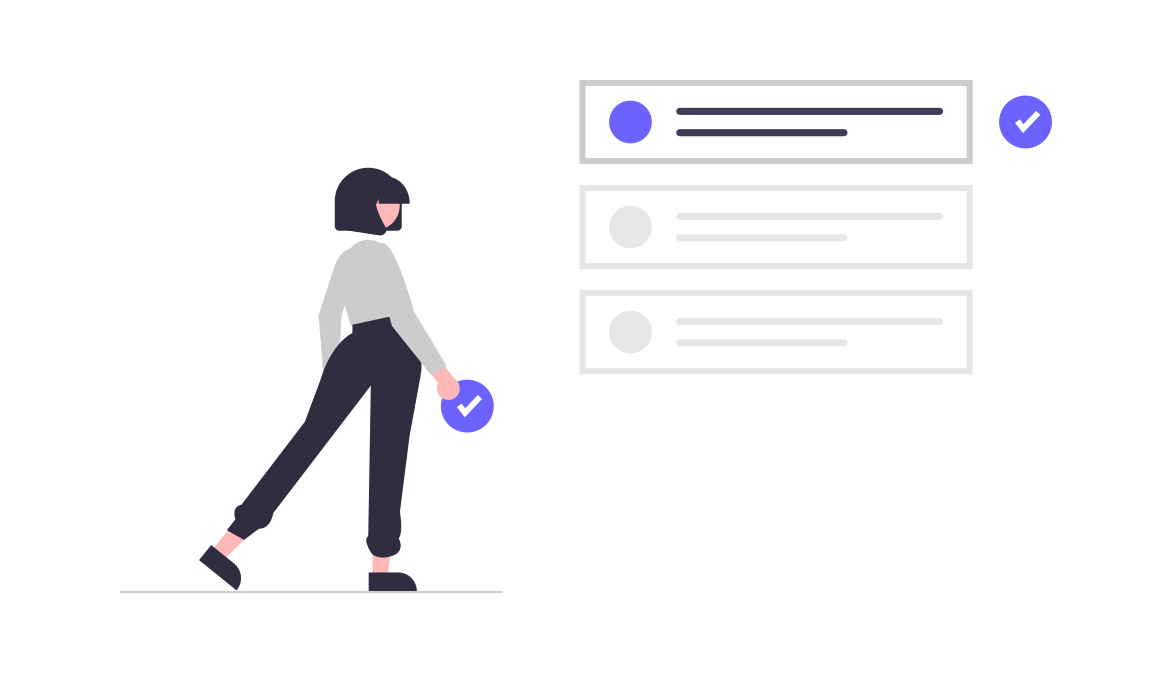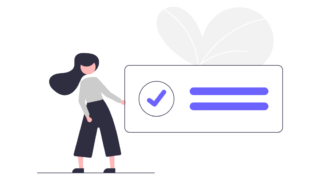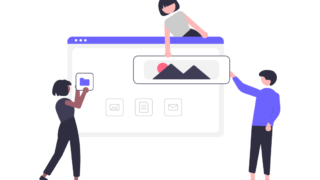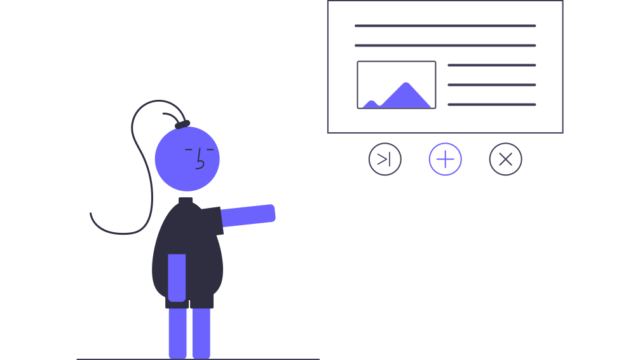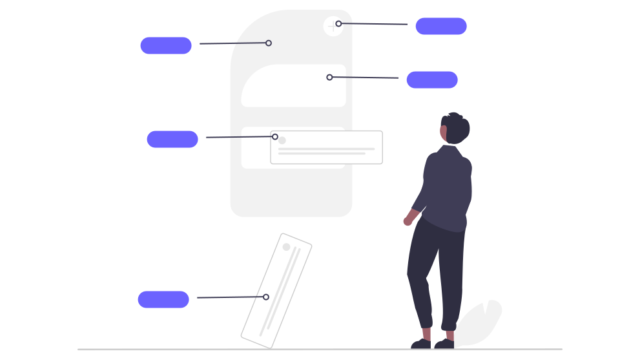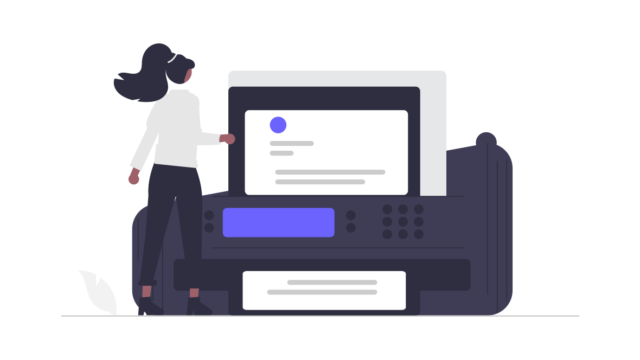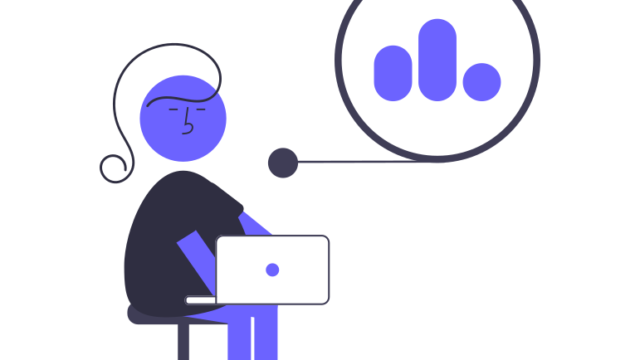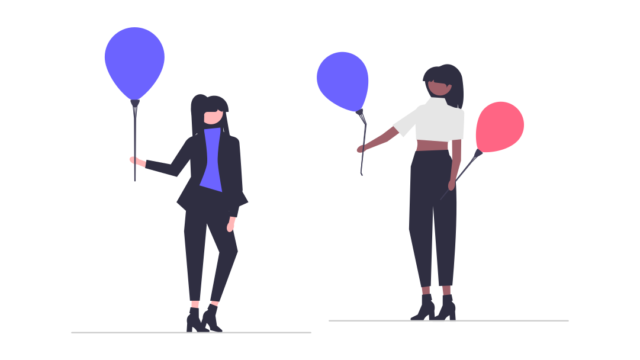こんにちは、テルプロです!
「React + TypeScript の基本的な使い方を知りたい」とお悩みではないでしょうか?
本記事ではそんな悩みを解決していきます!
- Todoリストの作り方をサンプルで理解できる
- コードを公開しているので、自分の環境で確かめることができる
React + TypeScript Todoリストの作り方
事前準備
パッケージをインストール
今回使用するパッケージは特にありません。
プロジェクト構成
今回実装するアプリの「リポジトリ構成」と「完成イメージ」は以下の通りです。
リポジトリ構成
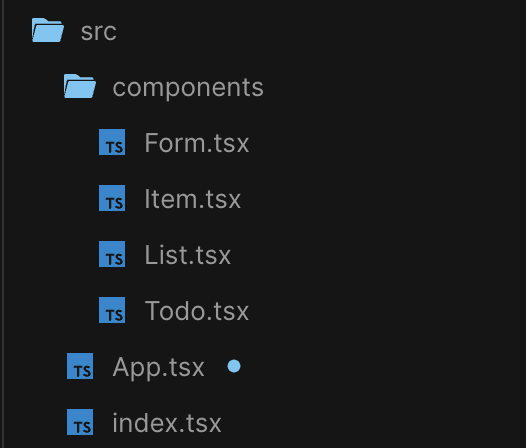
完成イメージ
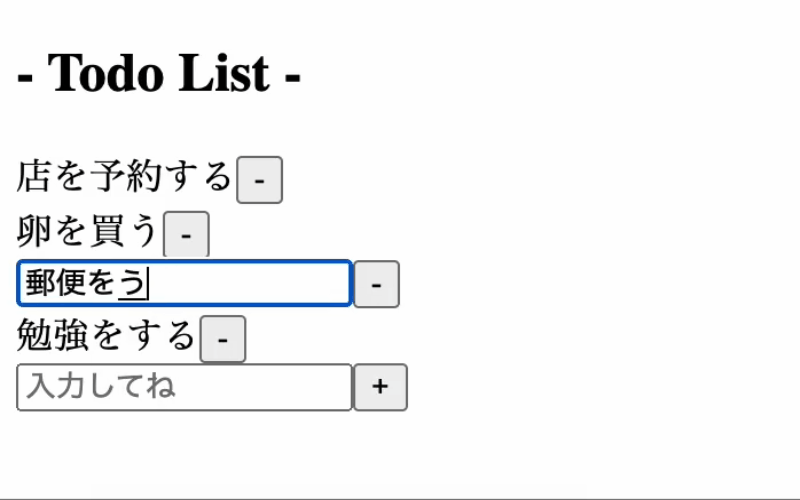
今回実装するTodoリストは、上記の通りです。TypeScriptがReact開発でどのように使われるかという雰囲気を掴むための簡単な内容になっています。
TODOの「追加・更新・削除」といった基本的な機能が実装されています。
では早速、こちらのアプリを作っていきましょう!
ソースコード
index.tsx
import React from "react";
import ReactDOM from "react-dom";
import App from "./App";
ReactDOM.render(
<React.StrictMode>
<App />
</React.StrictMode>,
document.getElementById('root')
);App.tsx
import Todo from "./components/Todo";
const App = () => {
return (
<>
<h2>- Todo List -</h2>
<Todo />
</>
);
};
export default App;
components/Todo.tsx
import { useState } from "react";
import List from "./List";
import Form from "./Form";
// TODOの型を定義する
export type Todo = {
id: number;
content: string;
editing: boolean;
};
const Todo = () => {
// デフォルトのTODOリスト
const todosList = [
{
id: 1,
content: "店を予約する",
editing: false,
},
{
id: 2,
content: "卵を買う",
editing: false,
},
{
id: 3,
content: "郵便を出す",
editing: false,
},
];
// TODOリストのState管理
const [todos, setTodos] = useState<Todo[]>(todosList);
// 削除
const deleteTodo = (id: number) => {
const newTodos = todos.filter((todo) => {
return todo.id !== id;
});
setTodos(newTodos);
};
// 作成
const createTodo = (todo: Todo) => {
setTodos([...todos, todo]);
};
// 更新
const updateTodo = (todo: Todo) => {
const newTodos = todos.map((_todo) => {
return _todo.id === todo.id ? { ..._todo, ...todo } : { ..._todo };
});
setTodos(newTodos);
};
return (
<>
// 各々に必要なPropsを渡す
<List todos={todos} deleteTodo={deleteTodo} updateTodo={updateTodo} />
<Form createTodo={createTodo} />
</>
);
};
export default Todo;
components/List.tsx
import { Item } from "./Item";
import { Todo } from "./Todo";
// 受け取るPropsの型を定義する
type Listprops = {
todos: Todo[];
deleteTodo: Function;
updateTodo: Function;
};
const List: React.FC<Listprops> = ({ todos, deleteTodo, updateTodo }) => {
// 押したTODOのidを[deleteTodo]に渡す
const complete = (id: number) => {
deleteTodo(id);
};
return (
<div>
// TODOリストを取得して[map関数]で1つ1つ取り出す
{todos.map((todo) => {
return (
// [Item]に必要なPropsを渡す
<Item
key={todo.id}
todo={todo}
complete={complete}
updateTodo={updateTodo}
/>
);
})}
</div>
);
};
export default List;
components/Item.tsx
import React, { useState } from "react";
import { Todo } from "./Todo";
// 受け取るPropsの型を定義する
type ItemProps = {
todo: Todo;
complete: Function;
updateTodo: Function;
};
export const Item: React.FC<ItemProps> = ({ todo, complete, updateTodo }) => {
// テキストのState管理
const [editingContent, setEditingContent] = useState(todo.content);
// 編集状態の切り替え
const editMode = () => {
const newTodo = {
...todo,
editing: !todo.editing,
};
updateTodo(newTodo);
};
// 編集を確定する
const confirmContent = (e: React.FormEvent<HTMLFormElement>) => {
e.preventDefault();
const newTodo = {
...todo,
content: editingContent,
editing: !todo.editing,
};
updateTodo(newTodo);
};
return (
<div key={todo.id}>
<form onSubmit={confirmContent} style={{ display: "inline" }}>
<span onDoubleClick={editMode}>
{todo.editing ? (
<input
type="text"
placeholder="入力してね"
value={editingContent}
onChange={(e: React.ChangeEvent<HTMLInputElement>) =>
setEditingContent(e.target.value)
}
/>
) : (
todo.content
)}
</span>
</form>
<button onClick={() => complete(todo.id)}>-</button>
</div>
);
};
components/Form.tsx
import React, { useState } from "react";
// 受け取るPropsの型を定義する
type FormProps = {
createTodo: Function;
};
const Form: React.FC<FormProps> = ({ createTodo }) => {
// 入力値のState管理
const [enteredTodo, setEnteredTodo] = useState("");
// 作成したTODOを[createTodo]に渡す
const addTodo = (e: React.FormEvent<HTMLFormElement>) => {
e.preventDefault();
const newTodo = {
id: Math.floor(Math.random() * 1e5),
content: enteredTodo,
};
createTodo(newTodo);
setEnteredTodo("");
};
return (
<div>
<form onSubmit={addTodo}>
<input
type="text"
placeholder="入力してね"
value={enteredTodo}
onChange={(e: React.ChangeEvent<HTMLInputElement>) =>
setEnteredTodo(e.target.value)
}
/>
<button>+</button>
</form>
</div>
);
};
export default Form;
大変お疲れ様でした!以上でアプリは完成です!
▼Todoリストを作成することで学べること
- コンポーネント分割の方法
- コンポーネント間でのstateの受け渡し方
- イベントリスナーの使い方
- map/filterメソッドの使い方
Todoリストの作成は、React開発の基礎の部分を押さえられるので初心者の方には非常におすすめです。上記のコードを参考に、ぜひ色々と試してみてください!
▼JS版もあるので興味がある方はぜひご覧ください。
まとめ
今回は「React + TypeScript の基本的な使い方」を解説しました。
今回解説したTodoリストは、TypeScriptがReact開発でどのように使われるかという雰囲気を掴むための簡単な内容でした。
Reactの実践的なスキルを身につけたい方には「Udemy」がおすすめです。オンラインコースの数は10万以上。世界で4000万人以上の人が学習に利用しています。
▼以下では、口コミをもとに厳選した「React学習におすすめのUdemy講座3選」をご紹介しています。ぜひ参考にしてみてください!
最後までご覧いただきありがとうございました。ではまた!